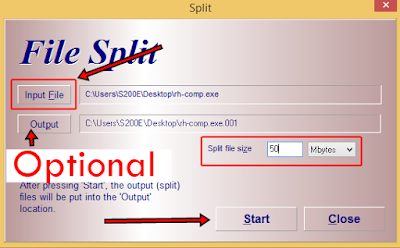HJSplit merupakan software freeware yang bisa digunakan untuk memotong (split) dan menggabungkan sebuah file yang tentunya akan sangat berguna dalam membantu kita mentransfer sebuah file yang besar. Pemotongan dengan HJSplit ini sudah banyak digunakan oleh web-web download yang berguna untuk membantu pengunjungnya dalam mendownload file di webnya.
Kali ini saya akan memberitahu anda cara untuk memotong dan menggabungkan file menggunakan HJSplit. HJSplit mempunyai ekstensi yang khas setelah dipotong yaitu .001 .002 dan seterusnya bergantung berapa banyak file tersebut dipotong. Langsung saja ikuti langkah-langkah berikut ini.
Dalam tutorial kali ini kita membutuhkan software bernama HJSplit. Download terlebih dahulu softwarenya di http://www.hjsplit.org/windows/. Software ini hanya berukuran 190 KB, jadi jangan takut untuk menghabiskan kuota anda.
Memotong file
1. Buka hjsplit.exe.
2. Klik pada Split.
3. Klik pada Input file, lalu pilih file yang ingin dipotong.
- Anda juga bisa memilih tempat keluarnya file potongan dengan mengklik Output.
- Isi Split file size dengan ukuran masing-masing file yang akan terpotong nanti.
- Jika sudah klik pada Start.
4. Lalu file akan terpisah menjadi beberapa potongan.
File sudah terpotong beberapa bagian, ukurannya pun sudah terpotong. Agar file tersebut bisa dibuka kembali kita harus menyatukannya menjadi satu. Untuk menggabungkannya ikuti cara di bawah ini.
Menggabungkan file
Untuk menggabungkan file pastikan semua file potongannya terletak pada satu folder yang sama, sehingga mudah untuk disatukan.
1. Buka hjsplit.exe.
2. Klik pada Join.
3. Klik pada Input file, lalu pilih file yang berekstensi .001. Ingat harus yang berekstensi .001.
- Jika sudah klik Start.
4. File sudah menjadi satu kembali dan sudah bisa dibuka.
Sebenarnya ada lagi fitur dari HJSplit ini selain memotong file dan menggabungkannya yang akan kita bahas dipostingan berikutnya. HJSplit ini sangat mudah dipakai dan bisa berjalan di berbagai platform. Jika ada masalah bisa dituliskan di kotak komentar di bawah ini. Sekian tentang Cara Memotong dan Menggabungkan File Menggunakan HJSplit, semoga tutorial ini bermanfaat.